自定义动画——会跳动的球
文档属性
| 名称 | 自定义动画——会跳动的球 | 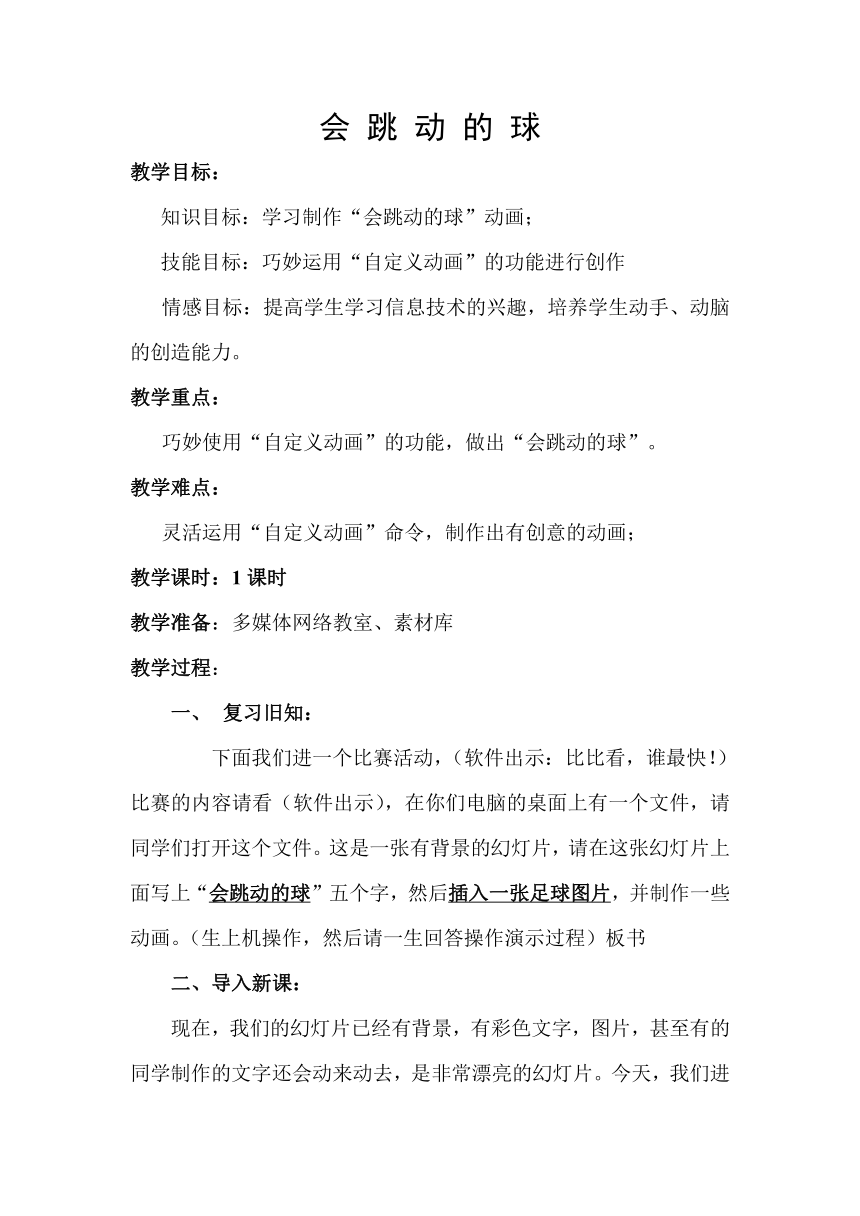 | |
| 格式 | zip | ||
| 文件大小 | 14.4KB | ||
| 资源类型 | 教案 | ||
| 版本资源 | 通用版 | ||
| 科目 | 信息技术(信息科技) | ||
| 更新时间 | 2012-02-15 12:14:10 | ||
图片预览
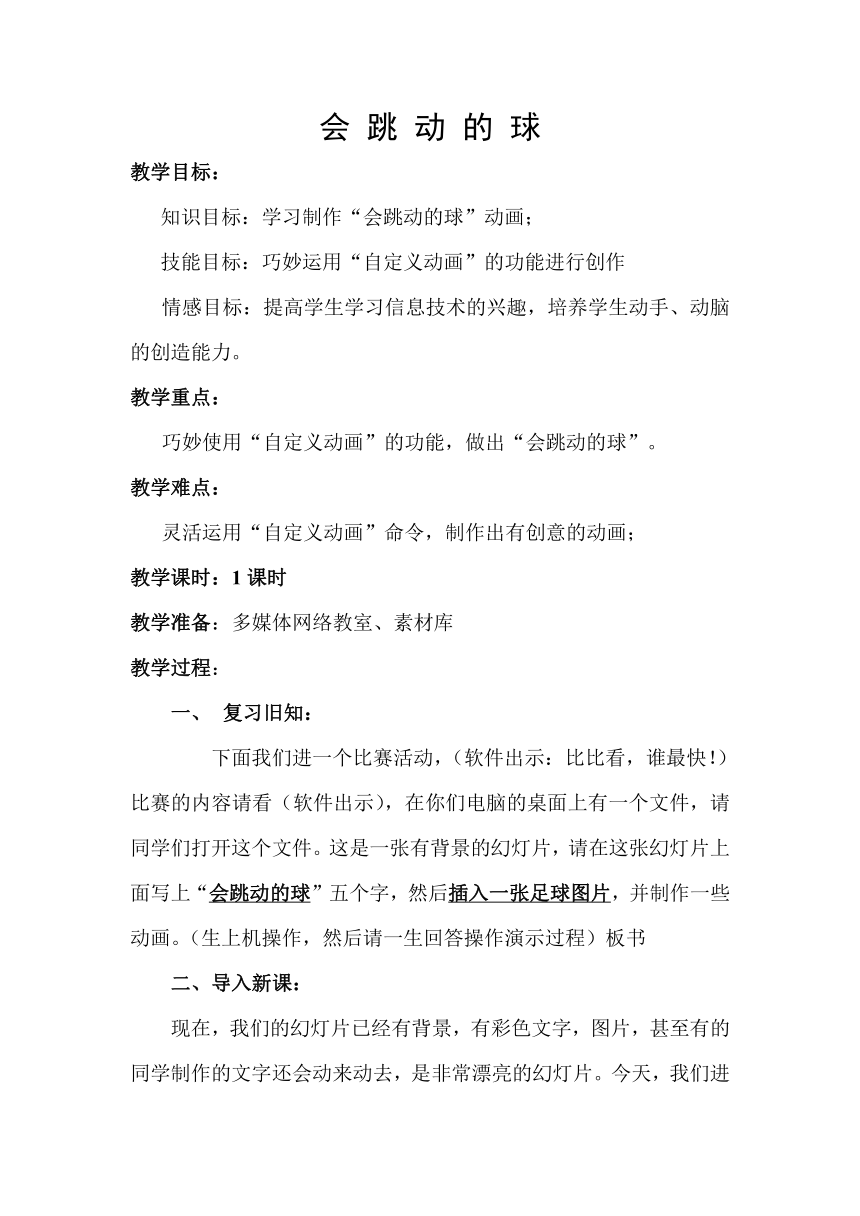
文档简介
会 跳 动 的 球
教学目标:
知识目标:学习制作“会跳动的球”动画;
技能目标:巧妙运用“自定义动画”的功能进行创作
情感目标:提高学生学习信息技术的兴趣,培养学生动手、动脑的创造能力。
教学重点:
巧妙使用“自定义动画”的功能,做出“会跳动的球”。
教学难点:
灵活运用“自定义动画”命令,制作出有创意的动画;
教学课时:1课时
教学准备:多媒体网络教室、素材库
教学过程:
复习旧知:
下面我们进一个比赛活动,(软件出示:比比看,谁最快!)比赛的内容请看(软件出示),在你们电脑的桌面上有一个文件,请同学们打开这个文件。这是一张有背景的幻灯片,请在这张幻灯片上面写上“会跳动的球”五个字,然后插入一张足球图片,并制作一些动画。(生上机操作,然后请一生回答操作演示过程)板书
二、导入新课:
现在,我们的幻灯片已经有背景,有彩色文字,图片,甚至有的同学制作的文字还会动来动去,是非常漂亮的幻灯片。今天,我们进一步学习动画的设定,让我们的幻灯片更生动。(师放映已制作好的幻灯片)原来巧妙地使用自定义动画的功能,可以做出有趣的动画。师问:通过观看,你们发现了什么问题?生:讨论回答。师再问:那么你想提出什么问题?或是想知道什么问题?
教授新知:
1、生上机试着解决问题。
2、教师上机演示操作制作过程;
(1)插入一张足球图片。插入的图片四周会有白色的边,我们要把它变成透明的。板书
第一步:单击菜单栏上的“视图”。
第二步:指向“工具栏”。
第三步:单击“图片”。
第四步:在弹出的“图片”对话框中,单击“设置透明色”,再把鼠标移到图片的白边上,单击鼠标。
(2)把足球图片复制和粘贴,大约复制20张图片,然后移动复制好的图片,把它们按照运动的方向一个叠着一个放好。
(3)用鼠标拉一个大大的虚线框,把所有的足球图片都选中。
(4)打开“自定义动画”对话框,在“启动动画”选项里点选“在前一事件后”。
(5)在“效果”选项里选择“闪烁”和“快速”。
(6)对最后一张图片效果变为“出现”,否则,放映时画面上最后就没有球了,单击“确定”。
现在,放映幻灯片看看效果吧。最后,别忘了把它保存起来。
4、学生上机操作,师进行辅导。
5、演示学生作品,并让学生进行总结。
四、延伸练习:
师:“会跳动的球”你们都已经制作出来了,在我们现在使用的电脑里还有许多素材, POWERPOINT软件也附带了许多 “剪贴画”,请同学们以这些精美的素材,制作出其它非常美观的动画,看看谁是最厉害的动画高手?生上机操作。
五、选取部分学生作品进行讲评。
六、本课小结
七、板书设计:
会 跳 动 的 球
制作步骤:
插入图片 复制、粘贴 图片选中 自定义动画 放映
设置透明 顺序和时间 效果
在前一事件后 闪烁、快速
最后一张图片 出现
教学目标:
知识目标:学习制作“会跳动的球”动画;
技能目标:巧妙运用“自定义动画”的功能进行创作
情感目标:提高学生学习信息技术的兴趣,培养学生动手、动脑的创造能力。
教学重点:
巧妙使用“自定义动画”的功能,做出“会跳动的球”。
教学难点:
灵活运用“自定义动画”命令,制作出有创意的动画;
教学课时:1课时
教学准备:多媒体网络教室、素材库
教学过程:
复习旧知:
下面我们进一个比赛活动,(软件出示:比比看,谁最快!)比赛的内容请看(软件出示),在你们电脑的桌面上有一个文件,请同学们打开这个文件。这是一张有背景的幻灯片,请在这张幻灯片上面写上“会跳动的球”五个字,然后插入一张足球图片,并制作一些动画。(生上机操作,然后请一生回答操作演示过程)板书
二、导入新课:
现在,我们的幻灯片已经有背景,有彩色文字,图片,甚至有的同学制作的文字还会动来动去,是非常漂亮的幻灯片。今天,我们进一步学习动画的设定,让我们的幻灯片更生动。(师放映已制作好的幻灯片)原来巧妙地使用自定义动画的功能,可以做出有趣的动画。师问:通过观看,你们发现了什么问题?生:讨论回答。师再问:那么你想提出什么问题?或是想知道什么问题?
教授新知:
1、生上机试着解决问题。
2、教师上机演示操作制作过程;
(1)插入一张足球图片。插入的图片四周会有白色的边,我们要把它变成透明的。板书
第一步:单击菜单栏上的“视图”。
第二步:指向“工具栏”。
第三步:单击“图片”。
第四步:在弹出的“图片”对话框中,单击“设置透明色”,再把鼠标移到图片的白边上,单击鼠标。
(2)把足球图片复制和粘贴,大约复制20张图片,然后移动复制好的图片,把它们按照运动的方向一个叠着一个放好。
(3)用鼠标拉一个大大的虚线框,把所有的足球图片都选中。
(4)打开“自定义动画”对话框,在“启动动画”选项里点选“在前一事件后”。
(5)在“效果”选项里选择“闪烁”和“快速”。
(6)对最后一张图片效果变为“出现”,否则,放映时画面上最后就没有球了,单击“确定”。
现在,放映幻灯片看看效果吧。最后,别忘了把它保存起来。
4、学生上机操作,师进行辅导。
5、演示学生作品,并让学生进行总结。
四、延伸练习:
师:“会跳动的球”你们都已经制作出来了,在我们现在使用的电脑里还有许多素材, POWERPOINT软件也附带了许多 “剪贴画”,请同学们以这些精美的素材,制作出其它非常美观的动画,看看谁是最厉害的动画高手?生上机操作。
五、选取部分学生作品进行讲评。
六、本课小结
七、板书设计:
会 跳 动 的 球
制作步骤:
插入图片 复制、粘贴 图片选中 自定义动画 放映
设置透明 顺序和时间 效果
在前一事件后 闪烁、快速
最后一张图片 出现
同课章节目录
